您想让博客文章评论出现在 WordPress 搜索结果中吗?
默认情况下,WordPress 搜索不包含评论。这会使您的访问者难以找到有趣的对话并与其他用户互动。
在本文中,我们将向您展示如何使博客评论在您的 WordPress 网站上可搜索。
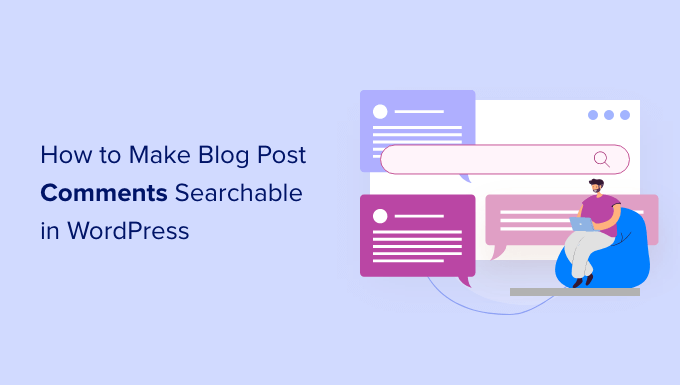
为什么要在 WordPress 中使博客帖子评论可搜索?
生动有趣的评论部分可以让人们在您的WordPress 网站上停留更长时间,并在您的网站周围营造一种社区感。
正因为如此,评论是有价值的内容,您会想尽一切可能在您的 WordPress 博客文章中获得更多评论。
但是,由于默认情况下 WordPress 在其搜索结果中不包含评论,因此访问者可能难以找到有趣的讨论并与其他用户联系或重新访问您的WordPress 博客上的特定评论线程。
您甚至可以使用评论部分让访问者提交评论或推荐。拥有可搜索的评论有助于提高在线商店的销售额,因为人们更有可能找到他们正在搜索的确切产品。
话虽如此,让我们看看如何通过使博客文章评论在 WordPress 中可搜索来解决这些问题。
如何在 WordPress 中使博客帖子评论可搜索
在 WordPress 中使博客文章评论可搜索的最简单方法是使用SearchWP插件。
SearchWP 是 WordPress 的最佳自定义搜索插件,被 30,000 多个网站使用。它易于使用,可让您改进内置的 WordPress 搜索。
您还可以轻松配置插件以在 WordPress 搜索结果中包含自定义帖子类型以及注册用户。
要使您的博客文章评论可搜索,您需要安装并激活 SearchWP。如果您需要更多详细信息,请参阅我们的关于如何安装 WordPress 插件的指南。
激活后,您将看到一个弹出窗口,告诉您 SearchWP 已经创建了一个引擎供您使用。第一步是定制这个引擎。
我们将在本指南中向您展示如何更改默认引擎,因此您可以继续并单击“关闭”按钮退出弹出窗口。
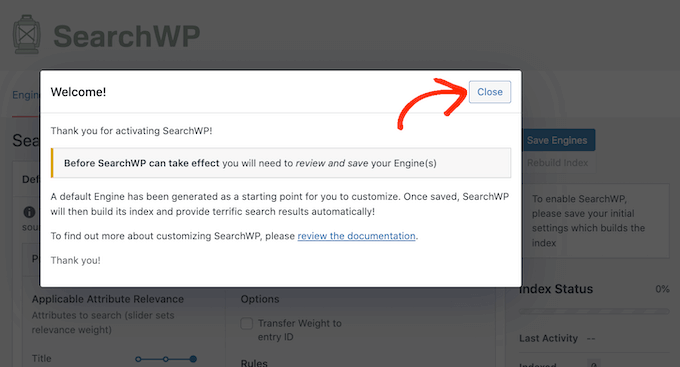
您现在将被自动带到SearchWP » 设置页面。
在此屏幕上,单击“许可证”选项卡。您现在可以将密钥粘贴到“许可证”框中。
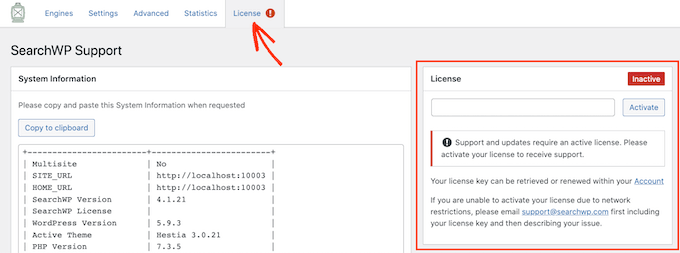
您可以在购买 SearchWP 时收到的电子邮件和SearchWP 网站上的帐户中找到此信息。
粘贴许可证密钥后,单击它旁边的“激活”按钮。
接下来,只需单击“引擎”选项卡,您就可以自定义插件将在搜索结果中显示的所有内容。
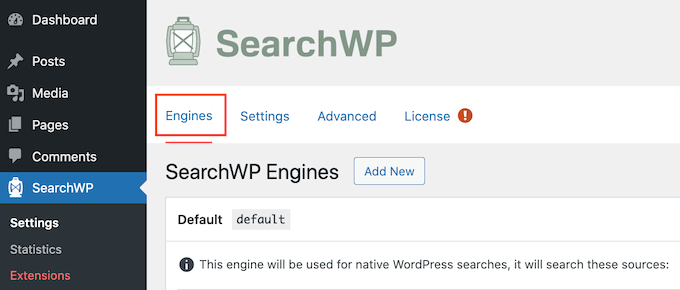
您将在此处看到,默认情况下,帖子是可搜索的,并且分为标题、内容、slug和摘录。
要允许在您的网站上搜索评论,您需要单击屏幕右上角附近的“来源和设置”按钮。
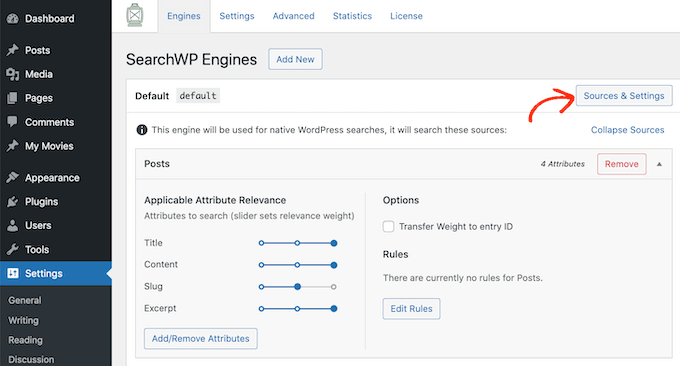
屏幕中间会出现一个弹出窗口。在“来源”标题下,您将看到 SearchWP 能够搜索的所有不同类型的内容。
默认情况下,该插件会搜索您网站的帖子、页面和媒体。
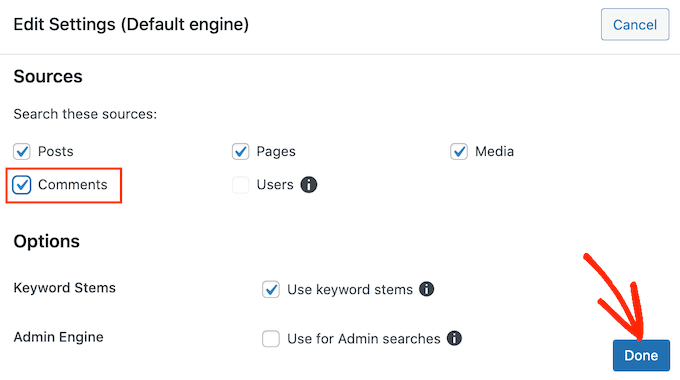
继续并检查“评论”框。然后,您可以点击“完成”。
这包括您网站上搜索结果中的所有评论。
您可以通过滚动到“引擎”选项卡的底部来进一步自定义搜索博客评论的方式。您将看到一个新部分,您可以在其中配置如何搜索您的评论。
要开始,请单击“添加/删除属性”按钮。
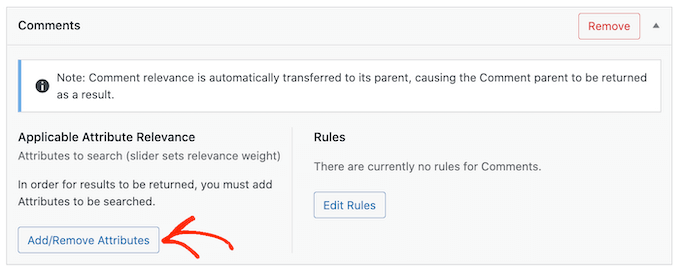
在此屏幕上,您将看到 SearchWP 在其搜索结果中包含的评论的不同部分的部分,例如作者姓名、电子邮件和评论文本本身。
SearchWP 可以搜索评论的作者姓名和电子邮件地址,以及评论本身的内容。
在下图中,我们告诉 SearchWP 通过选中“评论”框以及发布者的姓名和电子邮件地址来查看评论的内容。
做出选择后,单击“完成”按钮。
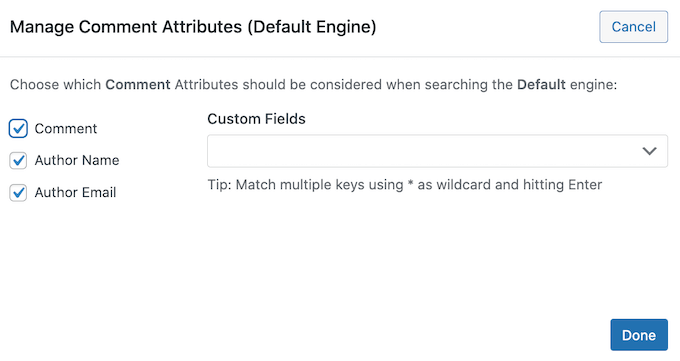
您选中的任何选项现在都将显示在“引擎”选项卡的“评论”部分下。
对于每一个,SearchWP 都有一个“适用的属性相关性”量表。这是 SearchWP 在搜索您博客上的评论时赋予每个属性的权重。
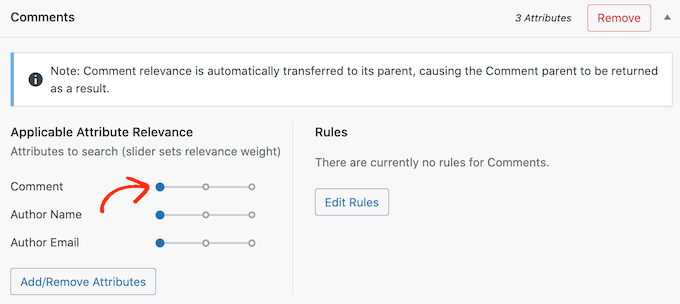
与具有高相关性的属性匹配的内容将在搜索结果中显示得更高。相比之下,与相关性较低的属性匹配的内容将在用户的搜索结果中显示得较低。
默认情况下,所有属性滑块都设置为“低”,但您只需将滑块向右拖动即可更改。
每个站点都是独一无二的,因此您可能需要尝试不同的相关性设置,以查看什么可以为您提供最准确和最有用的搜索结果。
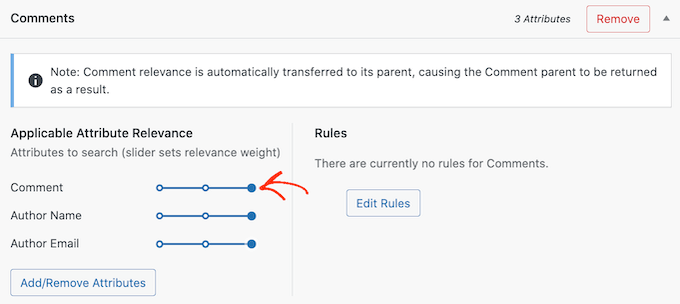
如果您稍后决定要从搜索中删除某个属性,您可以简单地重复上述步骤,但取消选中它旁边的框。
一旦您对搜索功能的设置方式感到满意,您可以继续并单击“保存引擎”按钮。
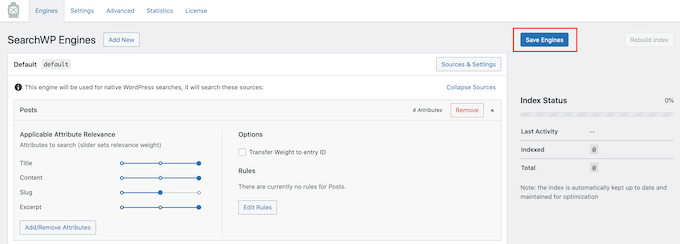
片刻之后,SearchWP 将显示一条消息“需要重建索引”。
如果您确实收到此消息,请继续并单击“重建索引”按钮。这会将您网站的所有评论添加到搜索索引中,因此它们会出现在相关结果中。
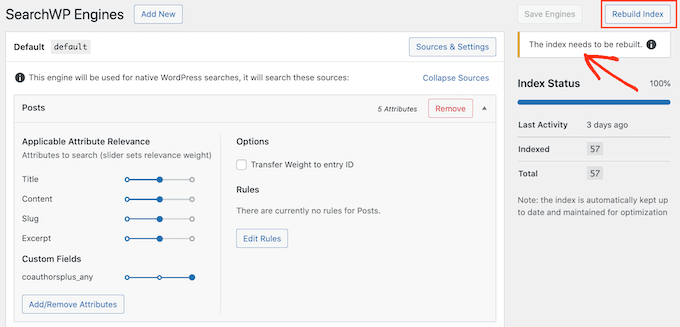
完成此操作后,SearchWP 将在创建搜索结果时查看您的 WordPress 网站的评论。
如何更改 SearchWP 设置
既然您的博客帖子评论是可搜索的,您可能需要启用一些高级设置,以便访问者更容易找到他们正在寻找的内容。
要查看这些高级搜索设置,请单击“高级”选项卡。
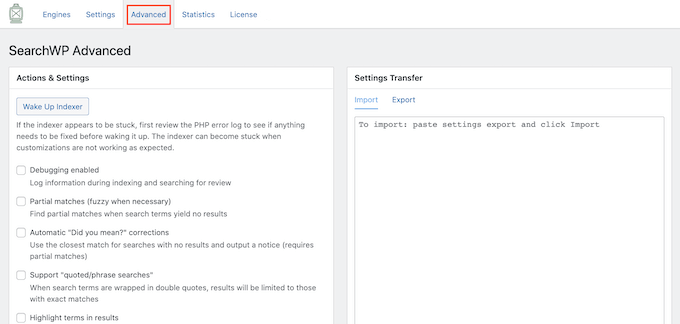
在此屏幕上,您可以更改许多插件的行为,例如调整拼写错误。
例如,如果有人在输入搜索词时出现拼写错误,那么 SearchWP 可以显示“您的意思是吗?” 更正框,其结果与搜索查询应有的结果相似。
下图显示了这在您的网站上的外观示例。
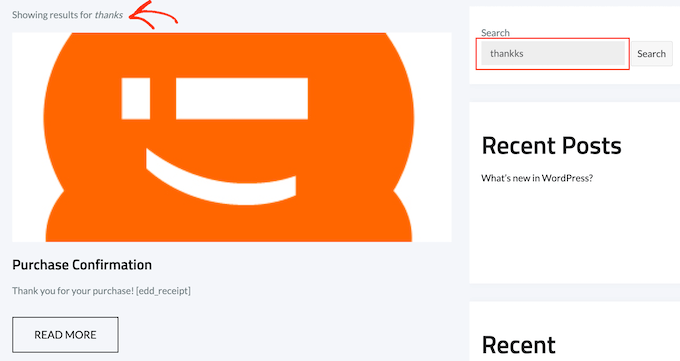
要在搜索中使用此功能,请继续检查“自动”您的意思是?更正框。
您还需要选中“部分匹配(必要时模糊)”框,因为“您的意思是?” 功能使用部分匹配。
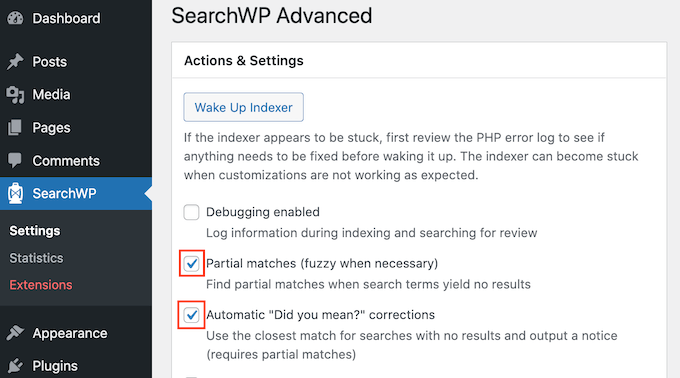
有关 SearchWP 高级设置的更多提示,请参阅我们的分步指南,了解如何使用 SearchWP 改进 WordPress 搜索。
我们希望本文能帮助您了解如何在 WordPress 中使博客评论可搜索。您可能还想查看我们为小型企业挑选的最佳实时聊天软件以及创建 WordPress 会员网站的终极指南。